Како избрисати мрежни адаптер у оперативном систему Виндовс 11
Виндовс 11 Јунак / / May 02, 2023

Последњи пут ажурирано

Борите се са проблемима са мрежном везом у оперативном систему Виндовс 11? Можда ћете желети да избришете мрежни адаптер који не користите. Овај водич објашњава како.
Да ли имате мрежни адаптер који вам више није потребан?
Мрежни адаптер је уређај који повезује ваш рачунар са мрежом, као што је ВиФи или Етхернет. Можда ћете желети да избришете мрежни адаптер ако узрокује проблеме са другим уређајима које користите.
У наставку ћемо вам показати како да избришете мрежни адаптер у оперативном систему Виндовс 11.
Како избрисати мрежни адаптер у оперативном систему Виндовс 11 помоћу управитеља уређаја
Најлакши начин за брисање мрежног адаптера је коришћење Менаџер уређаја. Управљач уређајима је алатка која вам омогућава да управљате свим хардверским уређајима на рачунару. Можете га користити да деинсталирате било који мрежни адаптер који не планирате поново да користите.
Да бисте избрисали мрежни адаптер у оперативном систему Виндовс 11 преко Девице Манагера:
- Кликните десним тастером миша на мени Старт и изаберите Менаџер уређаја из искачућег контекстног менија.
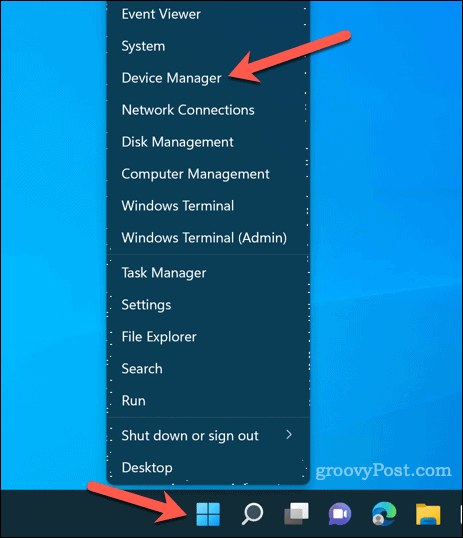
- Проширите Мрежни адаптери одељак у прозору Управљача уређајима тако што ћете кликнути на икону стрелице лево од њега.
- Кликните десним тастером миша на мрежни адаптер који желите да избришете и изаберите Деинсталирајте уређај из контекстног менија.
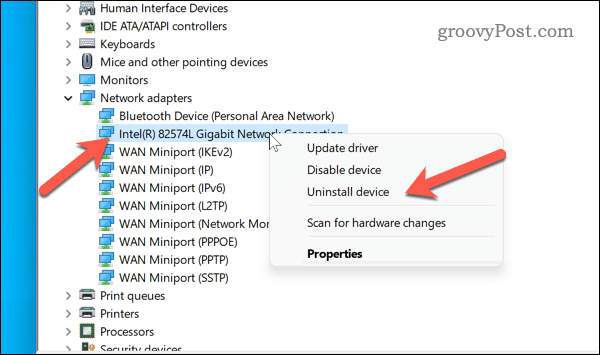
- Када се појави упозорење, кликните Деинсталирај.
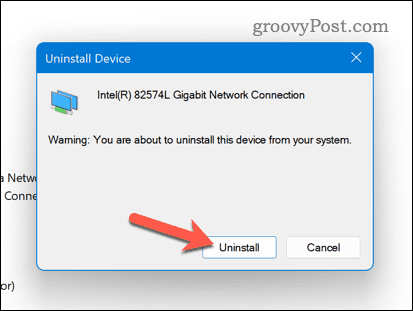
Поновите кораке 4 и 5 за све друге мрежне адаптере које желите да избришете. Овај метод ће уклонити мрежни адаптер са вашег рачунара, обрисати конфигурационе датотеке и драјвере.
Како онемогућити мрежни адаптер у оперативном систему Виндовс 11 помоћу апликације за подешавања
Други начин да зауставите мрежни адаптер на вашем Виндовс 11 рачунару је да користите Подешавања апликација.
Подешавања је конфигурациона апликација за Виндовс 11 која вам омогућава да прилагодите различита подешавања уређаја, укључујући подешавања персонализације и приватности. Такође можете да га користите да онемогућите било који мрежни адаптер који не желите да користите.
Да бисте онемогућили мрежни адаптер у оперативном систему Виндовс 11 преко подешавања:
- Отвори Почетак мени и изаберите Подешавања (или притисните Виндовс тастер + И на тастатури).
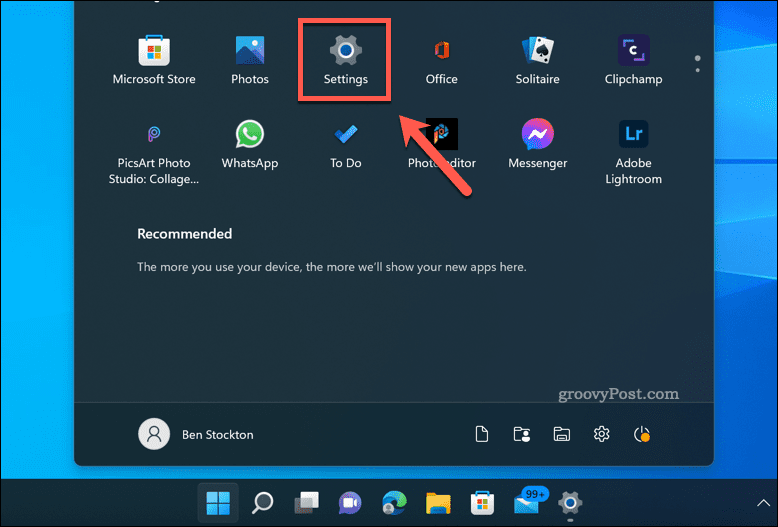
- У Подешавања апликацију, кликните Мрежа и интернет.
- Кликните Напредна подешавања мреже на десној.
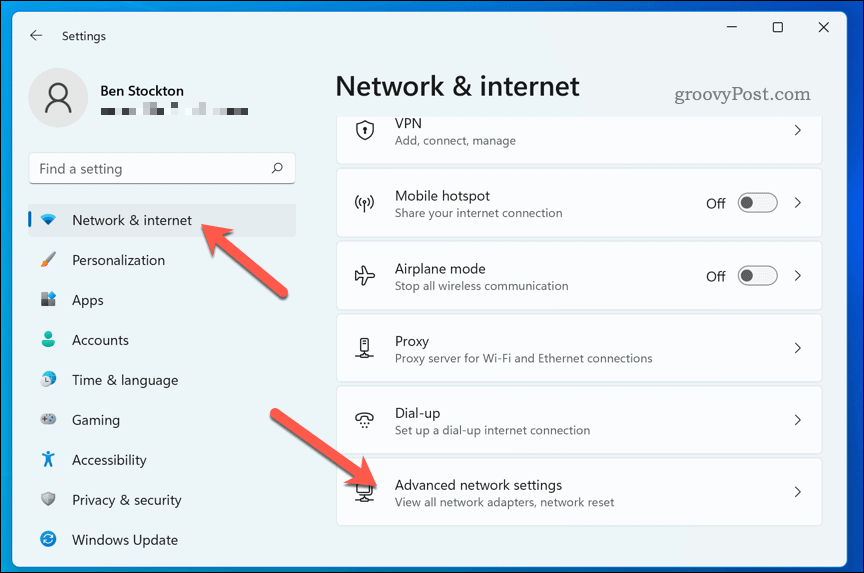
- У доступним Мрежни адаптери листу, кликните Онемогући за адаптер који желите да онемогућите.
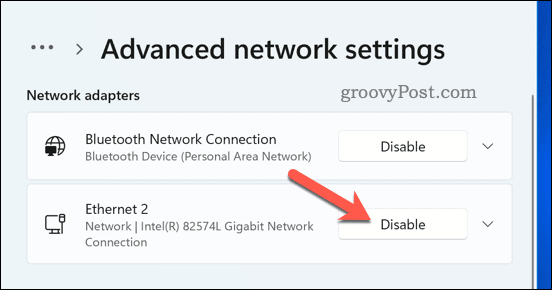
Овај метод ће искључити мрежни адаптер, али га неће деинсталирати са рачунара. Ако одлучите да га поново користите, можете поновити ове кораке и кликнути Омогући да поврати његову функционалност.
Управљање мрежним везама у оперативном систему Виндовс 11
Ако имате проблема са умрежавањем, можете да пратите горенаведене кораке да бисте онемогућили мрежни адаптер у оперативном систему Виндовс 11 који тренутно не користите. Ако одлучите да га поново користите, можете поново да инсталирате управљачке програме за њега или га поново прикључите – требало би да почне да ради аутоматски. Ако није, можда ћете морати поново инсталирајте драјвере за то после.
Да ли сте се заглавили у повезивању на погрешну ВиФи мрежу? Увек можеш заборавите мрежу у подешавањима ВиФи везе на Виндовс 11. Ако имате проблема са одређеним апликацијама, можда ћете желети проверите свој мрежни НАТ тип да бисте даље решили проблем.
Ово би вам могло помоћи да решите проблеме са спорим интернетом на рачунару са оперативним системом Виндовс 11, на пример.
Како пронаћи кључ производа за Виндовс 11
Ако треба да пренесете кључ производа за Виндовс 11 или вам је потребан само да извршите чисту инсталацију оперативног система,...



